Skelbimas
 Nesvarbu, ar rengiate darbo ataskaitą, ar tiesiog norite grafiškai pavaizduoti informaciją savo tinklaraštyje, „Google Fusion Tables“ gali padėti. „Google Fusion“ iš tikrųjų yra „Google“ dokumentuose įdėta funkcija, leidžianti paversti neapdorotą informaciją, kuri saugoma lentelėse arba skaičiuoklės formatą vizualiai patrauklesniu būdu - ar tai būtų diagrama, juostinė diagrama, ar žemėlapis su informaciniu sluoksniu.
Nesvarbu, ar rengiate darbo ataskaitą, ar tiesiog norite grafiškai pavaizduoti informaciją savo tinklaraštyje, „Google Fusion Tables“ gali padėti. „Google Fusion“ iš tikrųjų yra „Google“ dokumentuose įdėta funkcija, leidžianti paversti neapdorotą informaciją, kuri saugoma lentelėse arba skaičiuoklės formatą vizualiai patrauklesniu būdu - ar tai būtų diagrama, juostinė diagrama, ar žemėlapis su informaciniu sluoksniu.
Čia apžiūrėjome daugybę diagramų generatorių MUO, įskaitant internetines programas, tokias kaip „Pie Colour“ ir Diagramos įrankis Kurkite profesionalias diagramas ir diagramas naudodami šiuos 6 nemokamus įrankiusDiagramos ir diagramos yra ne tik biurų darbuotojų ir verslo pasaulio žmonių sritis. Šie šeši nemokami internetiniai įrankiai suteikia galimybę akimirksniu vizualizuoti. Skaityti daugiau . Net kartą apžiūrėjome „Google“ paveikslėlių diagramos kūrėją, ir aš esu tikras, kad buvau „Google Fusion Tables“ pirmtakas. „Google Fusion Tables“ grožis yra tas, kad ji leidžia diagramų kūrimą automatizuoti, leisdama importuoti skaičiuokles iš dešinės „Google“ dokumentų pusės. Taip pat galite importuoti duomenis iš savo kompiuteryje saugomo failo arba sukurti juos skrydžio metu.
Pasiekite „Google Fusion Tables“ iš „Google“ dokumentų vidaus
Pirmiausia prisijunkite prie „Google“ dokumentų paskyros ir spustelėkite „SukurtiMygtuką kairėje pagrindinio ekrano pusėje. Matysite visų tipiškų dalykų, kuriuos galite sukurti „Google“ dokumentuose, pvz., Dokumentų ir skaičiuoklių, išskleidžiamąjį sąrašą. Jei pažvelgsite šiek tiek toliau į tą sąrašą, pamatysite „Lentelė“. Šiuo metu tai yra beta funkcija.
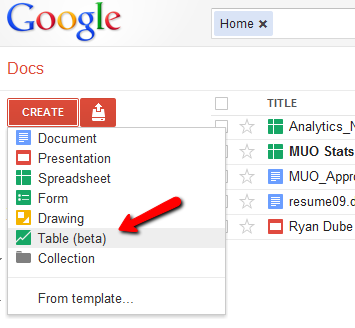
Pirmoji galimybė, kurią turėsite, yra importuoti duomenų lentelę. Kaip matote, galite tiesiog naudoti skaičiuoklę, kurią jau turite „Google“ dokumentų paskyroje („Google Spreadsheets“), arba galite įkelti skaičiuoklės duomenų failą iš savo kompiuterio.
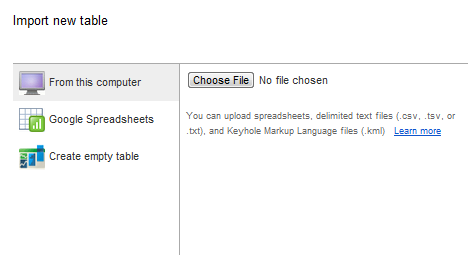
Šio straipsnio tikslais noriu parodyti jums, kaip galite naudoti „Google Fusion Tables“ realiems duomenims rodyti žemėlapyje. Tokiu atveju aš sudarysiu kelionių, kurias mūsų šeima praleido per daugelį metų, sąrašą ir įvertinsiu kiekvieną kelionę su „patinka“ verte - nuo 0 iki 100 procentų.
Kurdami naują tuščią lentelę, duomenis galite įvesti po vieną eilę. Tai nėra visiškai įprasta skaičiuoklė, kurioje yra krūva tuščių eilučių. Turite spustelėti „Sukurti naują eilutęMygtuką, norėdami įvesti naujus duomenis.
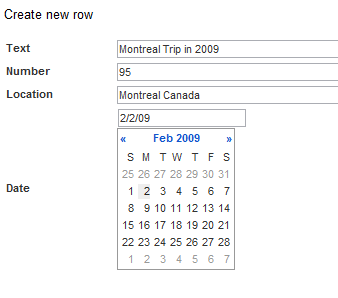
Tekstas ir Skaičius gali būti bet kas. Vieta yra neprivaloma, nebent norite pavaizduoti duomenis žemėlapio formatu; tokiu atveju norėsite tuos duomenis susieti su konkrečia vieta, kuri bus rodoma „Google“ žemėlapyje. Taip pat galite pridėti datą, kuri taip pat gali būti naudinga, atsižvelgiant į tai, ką bandote vaizduoti, tačiau tai taip pat yra neprivaloma.
Čia yra mano užpildytas stalas su penkiomis aplankytomis vietomis ir skaičiumi, rodančiu, kaip mums patiko kelionė.
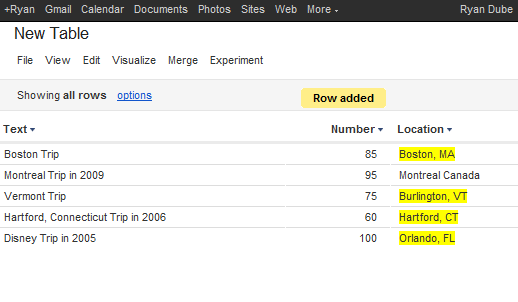
Kai būsite pasirengę konvertuoti savo duomenų lapą į grafinį formatą, tiesiog spustelėkite „Vizualizuoti “ meniu elementą ir iš sąrašo pasirinkite vieną iš parinkčių. Duomenis galite pavaizduoti kaip linijų diagramą, juostinę diagramą, lentelių diagramą, išsklaidytą diagramą arba laiko juostą.
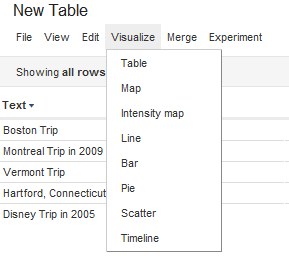
Žinoma, mano mėgstamiausia „Google Fusion Tables“ funkcija yra galimybė perdengti duomenis virš „Google“ žemėlapio. Kai pasirinksite Žemėlapis parinktį, yra keli papildomi veiksmai, kuriuos galite atlikti norėdami tinkinti duomenų vizualizaciją.
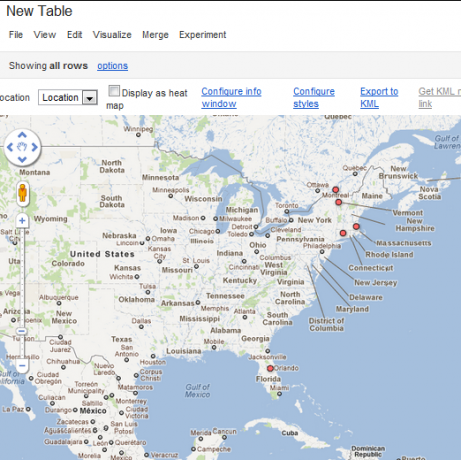
Šiuo metu duomenų taškuose tikrai nėra nieko ypatingo, išskyrus tai, kad jie yra pažymėti žemėlapyje pagal vietas, kurias aš nurodiau tiems duomenų taškams. Užuot norėjęs, kad žemėlapis būtų naudingesnis, pakeisdamas patį tikrąjį žymeklį pagal procentą „patinka“, kurį daviau tai kelionei. Tiesiog spustelėkite „konfigūruoti stiliusŽemėlapio viršuje. Spustelėkite "KaušaiIr tada suskirstykite duomenų taškus į verčių diapazonus. Šiuo atveju noriu 5 skirtingų piktogramų, nurodančių reitingo taškų diapazonus.
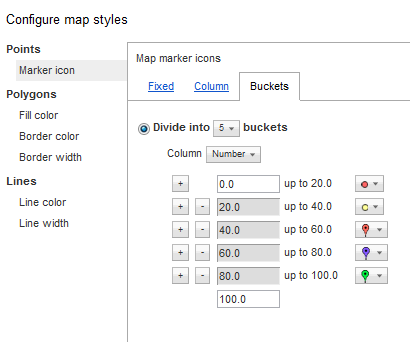
Nepamirškite pasirinkti, kuriuos duomenis vaizduojate, išskleidžiamajame sąraše nurodant duomenų stulpelį. Šiuo atveju pasirinkau „SkaičiusMano lentelės stulpelis. Dabar galite pamatyti, kad piktogramos yra tokio dydžio ir spalvos, susijusios su „svoriu“, kurį aš daviau tai kelionei.
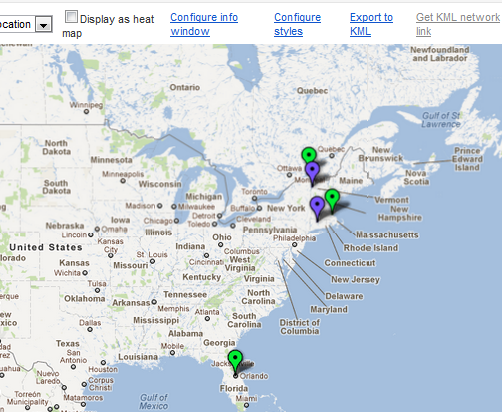
Akivaizdu, kad tai gali tapti daug naudingiau, kai turite šimtus ar tūkstančius duomenų taškų ir padalijate piktogramas į labai patikslintus segmentus. Tai darydami galite pateikti tokią informaciją kaip ligos, nelaimingi atsitikimai, stichinės nelaimės ir kita duomenis tokiu būdu, kad būtų galima atskleisti informaciją, kurią kitaip sunku įsivaizduoti vienoje lentelėje formatas.
Žinoma, taip pat galite naudoti „Google Fusion“ diagramas, kad pateiktumėte duomenis savo standartiniame pyrago, eilučių ar juostų diagramų formate - tokią kasdieninę diagramą, kurią galite atlikti darbe ar mokykloje.
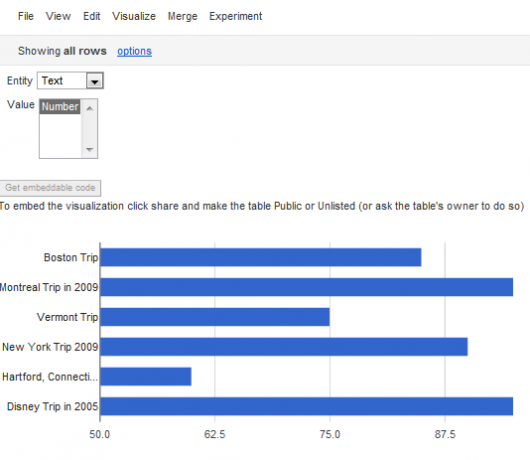
Geriausia „Google Fusion Tables“ dalis yra ta, kad sukurtas vizualizacijas galite įterpti bet kurioje žiniatinklio vietoje. Viskas, ką jums reikia padaryti, tai padaryti originalią lentelę „viešą“, o tada žemėlapio ekrane spustelėkite „Gaukite įterptiną nuorodą“. Tai pateiks kodą, kurį galėsite paryškinti ir įklijuoti savo tinklaraštyje ar svetainėje.
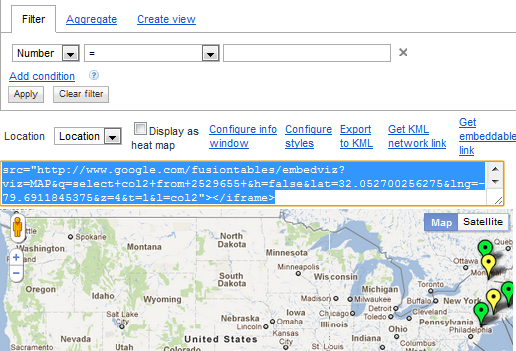
Kitos diagramos taip pat yra įterptos.
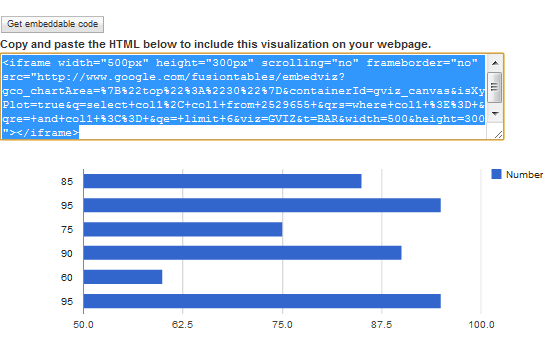
„Google Fusion Tables“ leidžia juokingai greitai ir lengvai importuoti didžiulį kiekį duomenų ir pateikti tą informaciją grafiniu formatu, kuris priešingu atveju galėjo užtrukti daug ilgiau naudojant tokią programą kaip „Microsoft“ „Excel“. „Google Fusion Tables“ leidžia greitai nustatyti tikslius duomenis, kuriuos norite pateikti, kaip norite parodykite jį, o tada pasirūpins visa kita ir galėsite greitai pasidalyti savo vizualizacijomis žiniatinklis.
Taigi pirmyn, prisijunkite prie „Google“ dokumentų paskyros ir išbandykite „Google Fusion Tables“. Praneškite mums, ar tai padėjo jums išanalizuoti jūsų duomenis nauju būdu. Pasidalykite savo mintimis ir idėjomis žemiau esančiame komentarų skyriuje!
Vaizdo kreditas: „Shutterstock“
Ryanas turi elektros inžinerijos bakalauro laipsnį. Jis 13 metų dirbo automatikos inžinerijoje, 5 metus IT srityje, o dabar yra programų inžinierius. Buvęs „MakeUseOf“ generalinis redaktorius, jis kalbėjo nacionalinėse duomenų vizualizacijos konferencijose ir buvo rodomas per nacionalinę televiziją ir radiją.